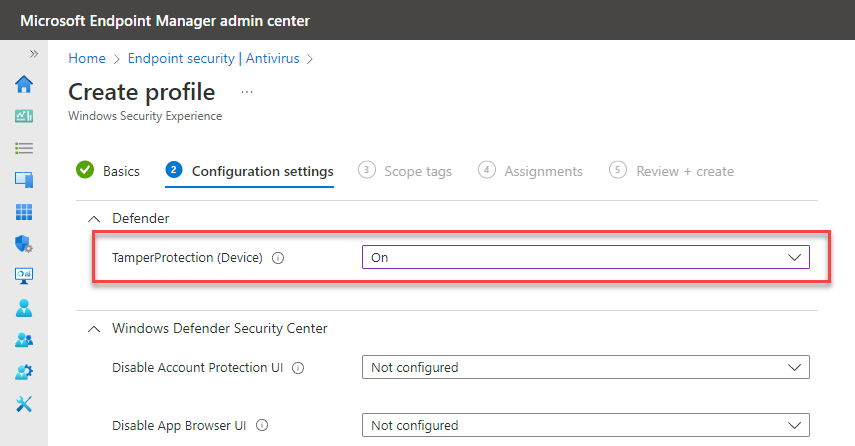A szervezet illetéktelen módosítás elleni védelmének kezelése a Microsoft Intune
Érintett szolgáltatás:
- Végponthoz készült Microsoft Defender 1. csomag
- Végponthoz készült Microsoft Defender 2. csomag
- Microsoft Defender víruskereső
- Microsoft Defender Vállalati verzió
- Microsoft 365 Üzleti prémium verzió
Platformok
- A Windows
Az illetéktelen módosítás elleni védelem segít megvédeni bizonyos biztonsági beállításokat, például a vírus- és fenyegetésvédelmet a letiltástól vagy a módosítástól. Ha Tagja a szervezet biztonsági csapatának, és Microsoft Intune használ, a szervezet illetéktelen módosítás elleni védelmét a Intune Felügyeleti központban kezelheti. Vagy használhatja a Configuration Manager. A Intune vagy Configuration Manager a következőt teheti:
- Kapcsolja be (vagy ki) az illetéktelen módosítás elleni védelmet néhány vagy az összes eszköz esetében.
- Védje Microsoft Defender víruskeresők illetéktelen módosítástól való kizárását (bizonyos követelményeknek teljesülniük kell).
Fontos
Ha Microsoft Intune használ a Végponthoz készült Defender beállításainak kezeléséhez, győződjön meg arról, hogy a DisableLocalAdminMerge értéke true (igaz) értékre van állítva az eszközökön.
Ha az illetéktelen módosítás elleni védelem be van kapcsolva, az illetéktelen módosításokkal védett beállítások nem módosíthatók. A kompatibilitástörő felügyeleti élmény elkerülése érdekében, beleértve a Intune (és a Configuration Manager) is, vegye figyelembe, hogy az illetéktelen módosításokkal védett beállítások módosítása sikeresnek tűnhet, de az illetéktelen módosítás elleni védelem valójában le van tiltva. Az adott forgatókönyvtől függően számos lehetőség közül választhat:
- Ha módosítania kell egy eszközt, és az illetéktelen módosítás elleni védelem blokkolja ezeket a módosításokat, javasoljuk, hogy használjon hibaelhárítási módot az illetéktelen módosítás elleni védelem ideiglenes letiltásához az eszközön. Vegye figyelembe, hogy a hibaelhárítási mód befejeződése után az illetéktelen módosításokkal védett beállítások módosításai visszaállnak a konfigurált állapotukra.
- A Intune vagy Configuration Manager használatával kizárhatja az eszközöket az illetéktelen hozzáférés elleni védelemből.
- Ha az illetéktelen módosítás elleni védelmet Intune keresztül kezeli, módosíthatja az illetéktelen módosításokkal védett víruskereső kizárásait.
Az illetéktelen módosítás elleni védelem kezelésének követelményei az Intune
| Követelmény | Részletek |
|---|---|
| Szerepkörök és engedélyek | A szerepkörök, például a globális rendszergazda vagy a biztonsági rendszergazda által hozzárendelt megfelelő engedélyekkel kell rendelkeznie. Lásd: Microsoft Entra szerepkörök Intune hozzáféréssel. |
| Eszközkezelés | A szervezet Intune használ az eszközök kezelésére. |
| Intune licencek | Intune licencek szükségesek. Lásd: Microsoft Intune licencelés. |
| Operációs rendszer | A Windows-eszközöknek Windows 10 1709-es vagy újabb vagy Windows 11-es verzióját kell futtatniuk. (A kiadásokkal kapcsolatos további információkért lásd a Windows kiadási információit.) Mac esetén lásd: A macOS biztonsági beállításainak védelme illetéktelen módosítás elleni védelemmel. |
| Biztonsági intelligencia | A Windows biztonságát a verzióra (vagy újabb verzióra 1.287.60.0 ) frissített biztonsági intelligenciával kell használnia. |
| Kártevőirtó platform | Az eszközöknek kártevőirtó platformverziót (vagy újabb verziót 4.18.1906.3 ) és kártevőirtó motorverziót (vagy újabb verziót 1.1.15500.X ) kell használniuk. Lásd: Microsoft Defender víruskereső frissítéseinek kezelése és alaptervek alkalmazása. |
| Microsoft Entra ID | A Intune és a Végponthoz készült Defender bérlőinek azonos Microsoft Entra infrastruktúrával kell rendelkeznie. |
| Végponthoz készült Defender | Az eszközöket fel kell venni a Végponthoz készült Defenderbe. |
Megjegyzés:
Ha az eszközök nincsenek regisztrálva a Végponthoz készült Microsoft Defender, az illetéktelen módosítás elleni védelem nem alkalmazhatóként jelenik meg, amíg az előkészítési folyamat be nem fejeződik. Az illetéktelen módosítás elleni védelem megakadályozhatja a biztonsági beállítások módosítását. Ha 5013-at tartalmazó hibakódot lát, tekintse meg az eseménynaplók és hibakódok áttekintését a Microsoft Defender víruskeresővel kapcsolatos problémák elhárításához.
Az illetéktelen módosítás elleni védelem be- (vagy kikapcsolása) a Microsoft Intune
A Intune Felügyeleti központban lépjen a Végpontbiztonság>víruskereső elemre, majd válassza a + Létrehozás Szabályzat lehetőséget.
- A Platform listában válassza a Windows 10, a Windows 11 és a Windows Server lehetőséget.
- A Profil listában válassza Windows biztonság felületet.
Létrehozás egy profilt, amely a következő beállítást tartalmazza:
- TamperProtection (eszköz): Bekapcsolva
Fejezze be a szabályzat beállításainak és beállításainak kiválasztását.
Telepítse a szabályzatot az eszközökre.
Illetéktelen módosítás elleni védelem a víruskereső kizárásai esetén
Ha a szervezet kizárásokat határoz meg a Microsoft Defender Víruskeresőhöz, az illetéktelen módosítás elleni védelem védi ezeket a kizárásokat, feltéve, hogy az összes alábbi feltétel teljesül:
| Feltétel | Kritériumok |
|---|---|
| Microsoft Defender platform | Az eszközök Microsoft Defender platformot vagy újabb verziót 4.18.2211.5 futtatnak. További információ: Havi platform és motorverziók. |
DisableLocalAdminMerge Beállítás |
Ezt a beállítást helyi listaegyesítés megakadályozásának is nevezik. DisableLocalAdminMergeengedélyezve van, hogy az eszközön konfigurált beállítások ne legyenek egyesítve a szervezeti szabályzatokkal, például a Intune beállításaival. További információ: DisableLocalAdminMerge. |
| Eszközkezelés | Az eszközöket vagy csak Intune, vagy csak Configuration Manager kezelik. A segédet engedélyezni kell. |
| Víruskereső kizárásai | Microsoft Defender víruskereső kizárásait a Microsoft Intune kezeli. További információ: A windowsos eszközök Microsoft Intune Microsoft Defender víruskereső házirendjének beállításai. A Microsoft Defender víruskereső kizárásainak védelmét biztosító funkciók engedélyezve van az eszközökön. További információ: Annak meghatározása, hogy a víruskereső kizárásai illetéktelen módosításokkal védettek-e windowsos eszközökön. |
Tipp
A Microsoft Defender víruskereső kizárásairól további információt a Végponthoz készült Microsoft Defender és Microsoft Defender víruskereső kizárásai című témakörben talál.
Annak meghatározása, hogy a víruskereső kizárásai illetéktelen módosításokkal védettek-e Windows-eszközön
A beállításkulcs segítségével megállapíthatja, hogy engedélyezve van-e a víruskereső kizárásainak Microsoft Defender védelmére szolgáló funkció. Az alábbi eljárás bemutatja, hogyan tekintheti meg, de nem módosíthatja az illetéktelen módosítás elleni védelem állapotát.
Windows-eszközön nyissa meg a Beállításjegyzék Szerkesztő. (Az írásvédett mód rendben van, nem szerkeszti a beállításkulcsot.)
Ha ellenőrizni szeretné, hogy az eszközt csak Intune vagy csak Configuration Manager felügyeli-e, és hogy a Segéd engedélyezve van, ellenőrizze a következő beállításkulcs-értékeket:
ManagedDefenderProductType(a vagyHKLM\SOFTWARE\Microsoft\Windows Defendera helyenComputer\HKEY_LOCAL_MACHINE\SOFTWARE\Microsoft\Windows Defendertalálható)EnrollmentStatus(a vagyHKLM\SOFTWARE\Microsoft\SenseCMa helyenComputer\HKEY_LOCAL_MACHINE\SOFTWARE\Microsoft\SenseCMtalálható)
Az alábbi táblázat összefoglalja, mit jelentenek a beállításkulcsok értékei:
ManagedDefenderProductTypeÉrtékEnrollmentStatusÉrtékAz érték jelentése 6(bármely érték) Az eszközt csak Intune felügyeli.
(Megfelel a kizárások illetéktelen módosítás elleni védelmére vonatkozó követelménynek.)74Az eszközt a Configuration Manager kezeli.
(Megfelel a kizárások illetéktelen módosítás elleni védelmére vonatkozó követelménynek.)Nem vagy nem 6érték7(bármely érték) Az eszközt nem csak Intune vagy csak Configuration Manager felügyeli.
(A kizárások nem védik az illetéktelen módosításokat.)Az illetéktelen módosítás elleni védelem üzembe helyezésének és a kizárások illetéktelen módosítás elleni védelmének ellenőrzéséhez ellenőrizze a beállításkulcsot (a vagy
HKLM\SOFTWARE\Microsoft\Windows Defender\FeaturesaTPExclusionshelyenComputer\HKEY_LOCAL_MACHINE\SOFTWARE\Microsoft\Windows Defender\Featurestalálható).TPExclusionsAz érték jelentése 1A szükséges feltételek teljesülnek, és a kizárások védelmét szolgáló új funkciók engedélyezve vannak az eszközön.
(A kizárások illetéktelen módosítással védettek.)0Az illetéktelen módosítás elleni védelem jelenleg nem védi a kizárásokat az eszközön.
(Ha minden követelmény teljesül, és ez az állapot helytelennek tűnik, forduljon az ügyfélszolgálathoz.)
Figyelem!
Ne módosítsa a beállításkulcsok értékét. Az előző eljárást csak tájékoztatásra használja. A kulcsok módosítása nincs hatással arra, hogy az illetéktelen módosítás elleni védelem vonatkozik-e a kizárásokra.
Lásd még
- Az illetéktelen módosítás elleni védelemmel kapcsolatos gyakori kérdések (GYIK)
- Végponthoz készült Defender nem Windows-eszközökön
- Illetéktelen módosítás elleni védelemmel kapcsolatos problémák elhárítása
- Eszközök Végponthoz készült Microsoft Defender kezelése a Microsoft Intune
Tipp
Szeretne többet megtudni? Engage a Microsoft biztonsági közösségével a technikai közösségünkben: Végponthoz készült Microsoft Defender Tech Community.
Visszajelzés
Hamarosan elérhető: 2024-ben fokozatosan kivezetjük a GitHub-problémákat a tartalom visszajelzési mechanizmusaként, és lecseréljük egy új visszajelzési rendszerre. További információ: https://aka.ms/ContentUserFeedback.
Visszajelzés küldése és megtekintése a következőhöz: